임민호
2025-11-26 14:24:07 • 기타 • 검증된 솔루션
리눅스(Linux)에서 USB 드라이브를 포맷을 할 수있는 가능한 솔루션이 있습니까?
이 생각을 하고 계시면 이 글을 만나는 것이 여러분 다행이라고 생각 할 것입니다. 많은 Linux 사용자가 USB 드라이브 포맷을 하기 힘듭니다. OS의 제한된 환경으로 인해 Linux는 많은 장점이 있지만 때로는 작업하는 것은 약간 지루할 수 있습니다. 걱정하지 마세요. 이 문제를 해결하고 Linux에서 두 가지 방법으로 플래시 드라이브를 포맷하는 것을 도와 드리겠습니다. 그 외의 안내서에는 다음과 같은 빠른 솔루션도 포함되어 있습니다. USB 플래시 드라이브에서 삭제된 파일을 복구하는 방법

파트1 : Linux에서 USB 플래시 드라이브를 포맷하는 방법?
Linux가 세계에서 가장 널리 사용되는 오픈 소스 운영 체제 중 하나라는 것을 이미 알고 계실 것입니다. Linux는 커널이지만 Ubuntu, Fedora, Debian 등과 같은 다양한 배포 시스템을 통해 제공됩니다. 따라서 Linux에서 펜 드라이브를 포맷하는 GUI 솔루션은 배포 시스템에 따라 달라집니다. 그 외에도 Linux에서 USB 드라이브에 액세스하고 포맷하는 특정 명령의 도움을 받을 수도 있습니다. 이 두 솔루션에 대해 자세히 설명하겠습니다.
해결 방법 1 : terminal을 통해 USB 드라이브 포맷 (명령 지시)
Terminal 또는 명령 지시는 명령 줄 인터페이스를 통해 통신 할 수있는 모든 운영 체제에서 가장 중요한 구성 요소 중 하나입니다. 따라서 Fedora 또는 Ubuntu를 실행해도 상관없으며 Linux에서 USB 스틱을 포맷하기 위해 특정 명령의 도움을 받을 수 있습니다.
1 단계 : Linux 시스템에서 terminal 시작
Linux에서 terminal을 시작하는 방법에는 여러 가지가 있습니다. 첫째, Ctrl + Alt + T 키를 동시에 눌러 "terminal" 창을 시작할 수 있습니다. Gnome 사용자는 Applications 및 gt 를 Accessories에서찾을 수 있습니다. 또한 GUI의 Dash 위젯으로 이동하여 “ terminal”을 검색 할 수도 있습니다.
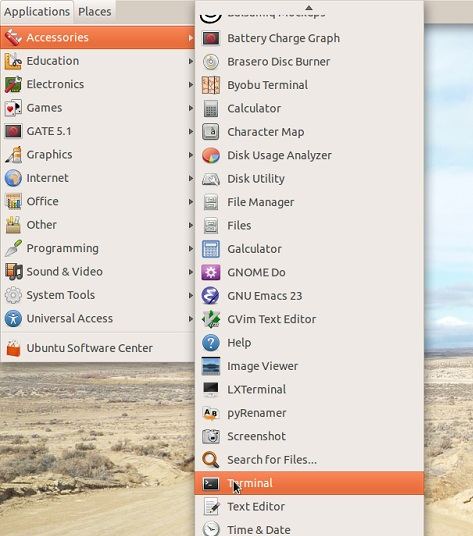
2 단계 : 연결된 USB 드라이브 식별
이제 USB 드라이브를 시스템에 연결하고 감지 하도록 합니다. 식별자를 알기 위해 "$ df"명령을 입력 할 수 있습니다. 그러면 세부 정보와 함께 연결된 미디어 및 Disks 목록이 표시됩니다. 예를 들어 이 상황에서 "/ dev / sdc1"로 식별됩니다.
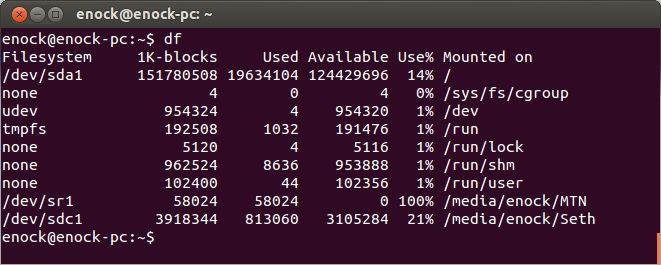
3 단계 : Disks 마운트 해제
USB 드라이브가 Linux 시스템에 처음 연결 되면 자동으로 마운트됩니다. Linux에서 플래시 드라이브를 포맷 하려면 먼저 마운트를 해제 해야 합니다. 이렇게 하려면 식별자 다음에 "unmount"명령을 입력해야 합니다. 이런 경우에는 다음 명령을 입력합니다. $ sudo umount / dev / sdc1
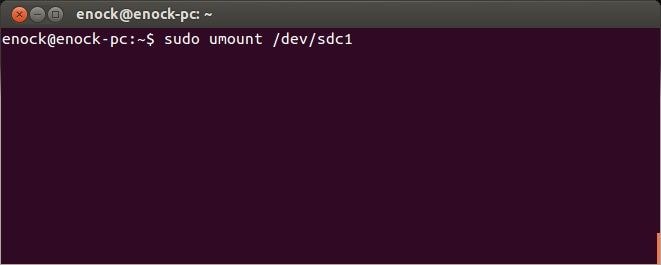
4 단계 : USB 드라이브 포맷
이제 "mkfs"명령을 입력하여 Linux에서 USB 드라이브를 포맷 할 수 있습니다. 드라이브의 파일 시스템을 결정하는 매개 변수가 있습니다. 대부분 Windows와의 호환성 때문에 NTFS 또는 FAT32를 추천합니다. 작성하는 일반적인 방법은 다음과 같습니다.
- vFAT (FAT32) 파일 시스템의 경우 : sudo mkfs.vfat / dev / sdc1
- NTFS 파일 시스템의 경우 : sudo mkfs.ntfs / dev / sdc1
- EXT4 파일 시스템의 경우 : sudo mkfs.ext4 / dev / sdc1

“/ dev / sdc1” 식별자는 연결된 USB 드라이브에 대한 Linux 시스템의 식별자로 대체될 수 있습니다.
해결 방법 2 : Disks Utility를 통해 USB 드라이브 포맷
Linux 커널에 Ubuntu 또는 Fedora의 고급층이 있는 경우 그래픽 사용자 인터페이스를 사용하여 USB 드라이브를 포맷 할 수도 있습니다. 예를 들어, Ubuntu 시스템에는 "Disks"라는 내장 유틸리티 프로그램이 함께 제공됩니다. GUI를 통해 Linux에서 USB 드라이브를 포맷하는 방법을 알아 보려면 다음 단계를 따르십시오.
1. 먼저 시스템의 “Disks Utility”에 액세스합니다. 이렇게 하려면 오른쪽 상단 모서리에 있는 Ubuntu의 Dash 옵션을 클릭합니다. 포맷하려는 USB 드라이브가 시스템에 미리 연결되어 있는지 확인하십시오.
2. Dash 검색에서 "Disks"를 입력하고 관련 결과가 표시되면 아이콘을 클릭하여 엽니 다. “Applications”아래에서도 "Disks Utility"를 찾을 수 있습니다.
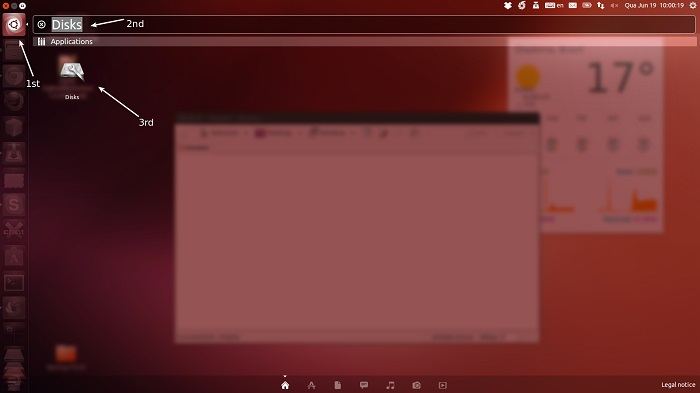
3. 그러면 시스템에서"Disks Utility"인터페이스가 시작됩니다. 왼쪽 패널에서 사용 가능한 내부 및 외부 저장소 소스를 볼 수 있습니다. 여기에서 연결된 썸 드라이브를 선택합니다.
4. 오른쪽에는 USB 드라이브의 다양한 세부 정보가 표시됩니다. 설정으로 이동하려면 톱니 바퀴 아이콘을 클릭하세요.
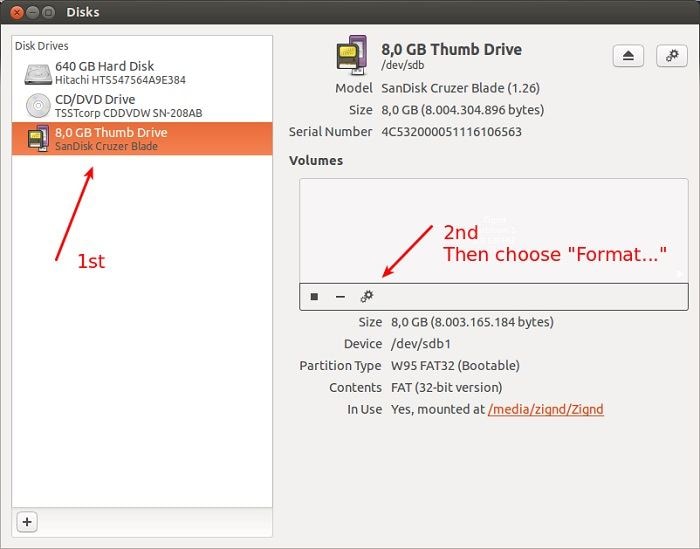
5. 이렇게 하면 Disks 포맷을 위한 전용 창이 열립니다. 파일 형식과 형식 유형을 선택합니다. Disks에 새 이름을 지정할 수도 있습니다. 완료되면 "포맷"버튼을 클릭하고 Linux가 USB 드라이브를 포맷 할 때까지 기다립니다.
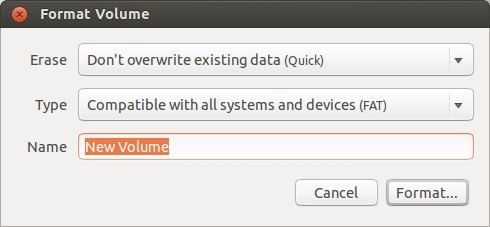
파트2 : Linux에서 포맷된 USB 드라이브에서 파일을 복구하는 방법?
사용자가 실수로 Linux에서 USB 드라이브를 포맷하는 경우가 있습니다. 이 문제를 해결하고 포맷된 데이터를 복구하려면 데이터 복구 도구의 도움을 받을 수 있습니다. 예를 들어, Wondershare의 Recoverit는 Windows 및 Mac에서 가장 신뢰할 수 있고 효과적인 데이터 복구 Application중의 하나입니다. Linux에서 실수로 USB 드라이브를 포맷 한 경우 먼저 마운트 해제하고 Windows 또는 Mac에 연결합니다. 나중에 Recoverit의 도움을 받아 모든 종류의 손실되거나 삭제된 콘텐츠를 추출 할 수 있습니다.
이 Application은 모든 주요 파일 형식으로 모든 종류의 USB 드라이브를 지원합니다. 이 인터페이스는 데이터를 복원하기 전에 미리 볼 수있는 옵션으로 매우 사용자 친화적입니다. Recoverit을 사용하여 포맷된 USB 드라이브에서 데이터 복구를 수행하는 방법은 다음과 같습니다.
1 단계 : USB 드라이브 연결 및 선택
먼저 Linux 시스템에서 포맷된 드라이브를 분리하고 Recoverit이 설치된 Windows 또는 Mac 시스템에 연결합니다. Recoverit을 시작하고 연결된 USB 드라이브가 감지되었는지 확인합니다. 아이콘을 선택하고 "Start"버튼을 클릭하여 스캔합니다.
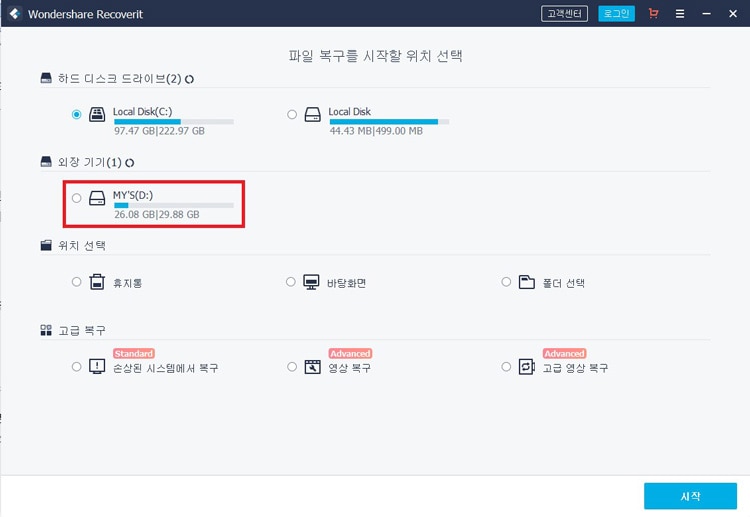
2 단계 : 스캔이 끝날 때까지 기다림
Recoverit은 연결된 USB 드라이브를 스캔하므로 완료될 때까지 기다릴 수 있습니다. 그러나 중간에 프로세스를 일시 중지하고 결과를 미리 볼 수도 있습니다.
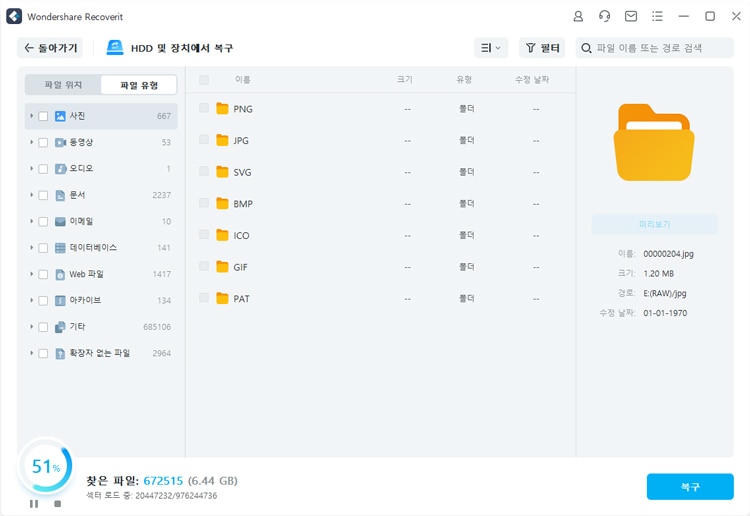
3 단계 : 데이터 복원
결국 Recoverit에서 사진, 동영상, 문서 등과 같은 추출된 콘텐츠를 미리 볼 수 있습니다. 되돌리려는 파일을 선택하고 "복구"버튼을 클릭하여 선택한 위치에 저장합니다. 데이터를 USB 드라이브에 복원하는 대신 시스템에 저장하는 것이 좋습니다.

그게 바로! 이 간단하고 유용한 안내서를 읽은 후에는 전문가처럼 Linux에서 USB 드라이브를 포맷 할 수 있습니다. 보시다시피 Linux 사용자가 시스템에서 USB 드라이브를 포맷하는 방법에는 여러 가지가 있습니다. 그 외에도 실수로 펜 드라이브를 포맷 한 경우 다음과 같은 도구를 사용하여 손실된 데이터를 복구하십시오. Recoverit를 계속 무료 버전을 사용해보고 이 안내서를 다른 사람들과 공유하여 Linux에서도 펜 드라이브를 포맷하는 방법을 알려주십시오.
 ChatGPT
ChatGPT
 Perplexity
Perplexity
 Google AI Mode
Google AI Mode
 Grok
Grok

![[수리 됨] Mac의 모든 콘텐츠가 사라짐](https://recoverit.wondershare.com/images/images2019/seo/article-info/like-1.jpg)


임민호
staff 편집자
댓글